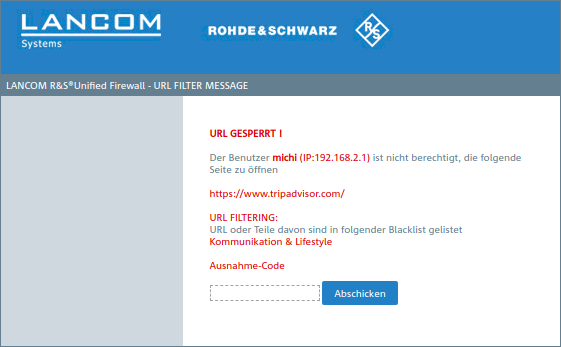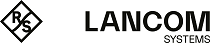Falls eine Webseite gesperrt wurde, können Ihre Benutzer die Sperrmechanismen des Contentfilters ggf. durch die Eingabe einer kurzen numerischen Sequenz (Code) auf der Blockseite übergehen. Ein Benutzer, welcher die entsprechenden Codes verwalten darf, muss sich dazu als Benutzer an der LANCOM R&S®Unified Firewall anmelden. Siehe Benutzerauthentifizierung (Einloggen) und Einstellungen für URL- / Contentfilter (Definition der Benutzer).
Die zur Einrichtung von Codes berechtigen Benutzer muss der Administrator in der Konfiguration des Content-Filters unter Ausnahme-Modus für Kategorien eingetragen haben. Diese Benutzer verbinden sich dann per HTTPS zu einem der lokalen Firewall-Interfaces. Bei entsprechender DNS-Konfiguration im Netz z. B. einfach "https://firewall" oder die IP-Adresse ("https://<IP-Adresse>") im Web-Browser eingeben. Diese Webseiten sind in einem responsiven Design erstellt, sodass sie sich an die Fähigkeiten des Geräts anpassen und auch von einem Smartphone aus bedient werden können. Falls der Administrator z. B. eine LDAP-Anbindung der Firewall an das Active Directory eingerichtet hat, melden Sie sich mit den Zugansdaten Ihres Windows-Accounts an.
Nach der Anmeldung sehen Sie unten links den Zugang zum Management-Interface der Codes. Darüber werden die bereits eingerichteten aktiven Codes angezeigt. "Aktiv" bedeutet hier, dass diese Codes verwendet werden können. Sie müssen sich allerdings aktuell nicht notwendigerweise in Verwendung befinden.
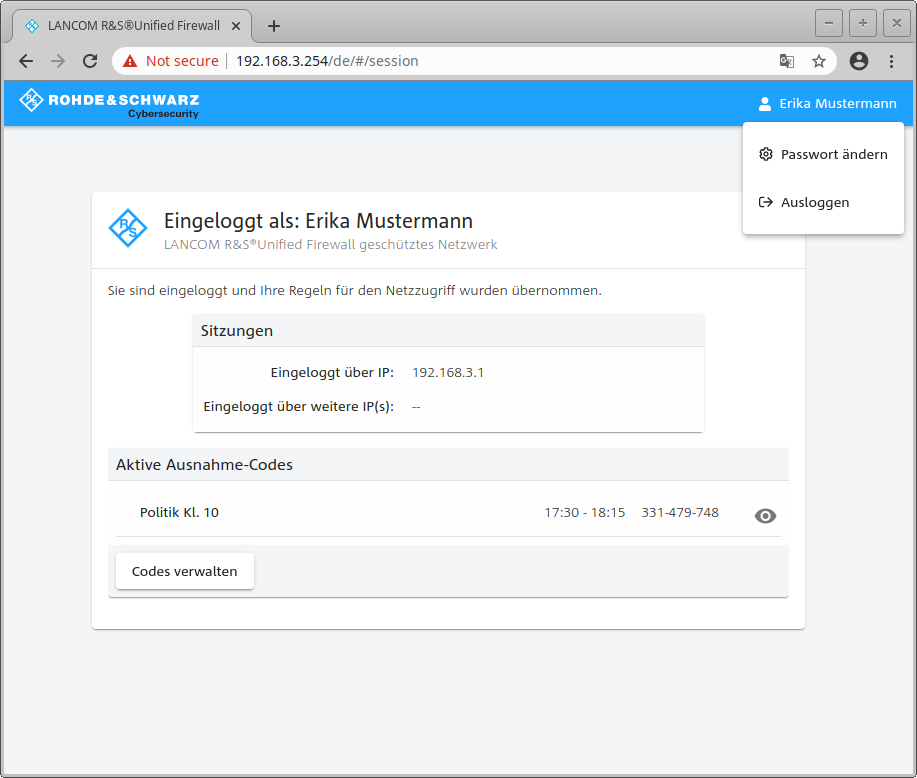
Wenn Sie das Augensymbol neben einem aktiven Code anklicken, dann wird der Code in einer Form gezeigt, die z. B. den vorgesehenen Benutzern gezeigt werden kann. Die Benutzer können den Code dann auf der Sperrseite eingeben, die einer entsprechend geblockten Seite angezeigt wird.
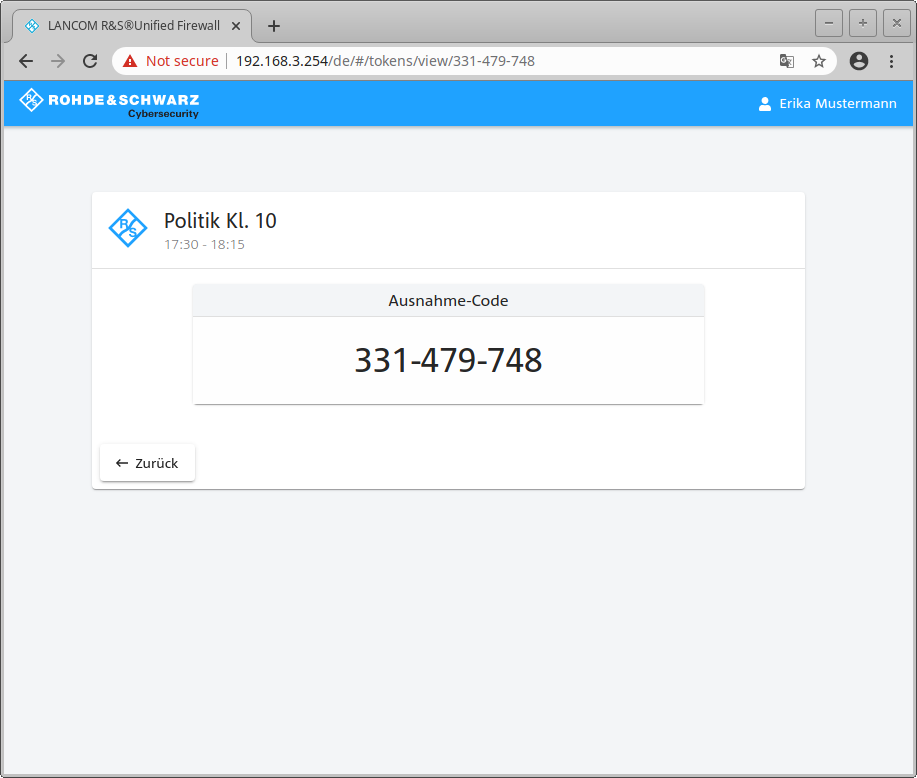
Über die Schaltfläche Codes verwalten auf der Hauptseite wird die Übersichtseite zur Verwaltung der Codes angezeigt. Hier sehen Sie alle Codes, also auch die abgelaufenen und solche, die erst in der Zukunft gültig werden.
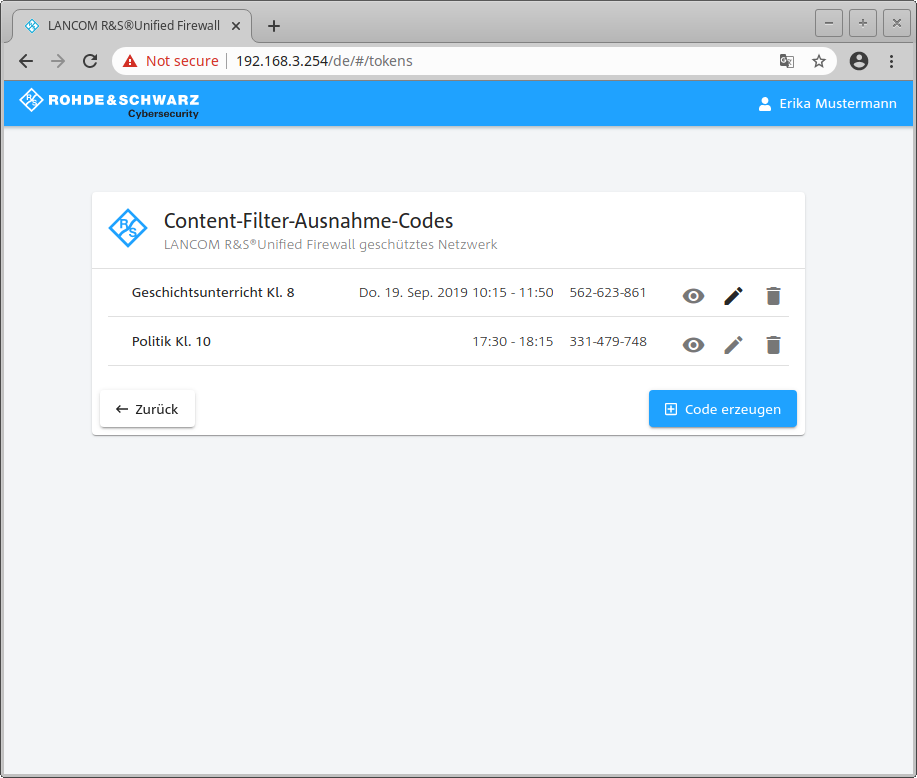
Über die Symbole können Sie einen Code im Präsentationsmodus anzeigen (Auge), ihn bearbeiten (Stift) oder löschen (Mülleimer). Über die Schaltfläche Code erzeugen legen Sie einen neuen Code an. Hier können Sie die folgenden Optionen konfigurieren:
| Eingabefeld | Beschreibung |
|---|---|
| Code-Name | Der Name des Codes, mit dem er angezeigt wird. |
| Code | Der eigentliche Code. Dieser kann nicht verändert werden. |
| Gültig am | Datum, an dem der Code gültig ist. |
| Gültig von | Uhrzeit, ab der dieser Code gültig wird und verwendet werden kann, um einen Filter zu übergehen. |
| Gültig bis | Uhrzeit, bis zu der dieser Code gültig ist und verwendet werden kann, um einen Filter zu übergehen. |
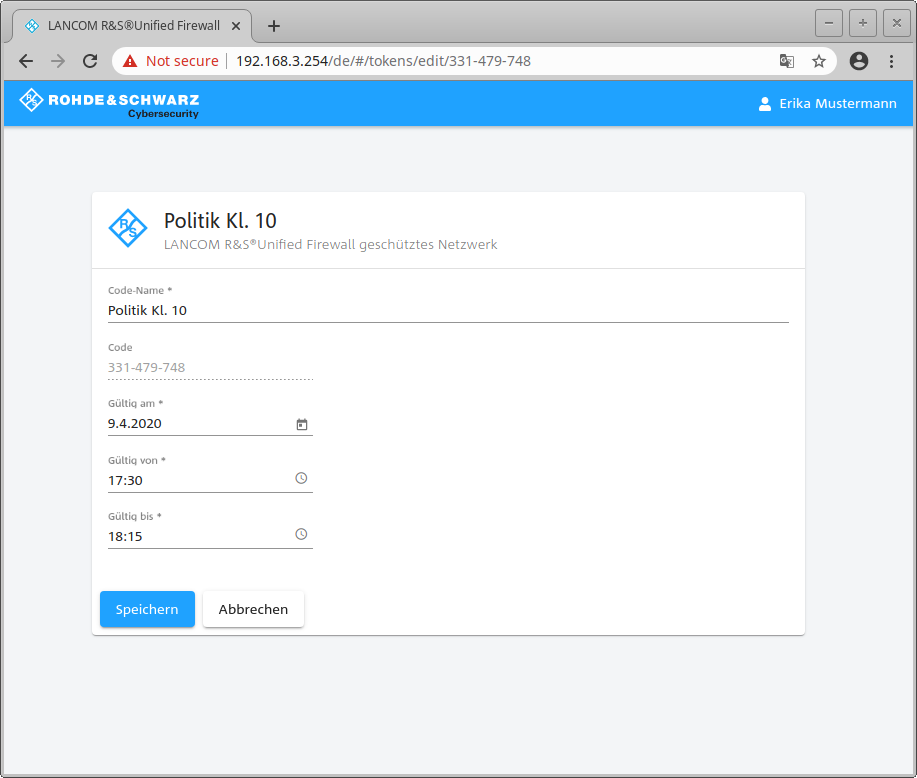
Ein Aufruf einer gesperrten Seite wird dann mit einer Meldung angezeigt, auf der ein gültiger Code eingegeben werden kann.